販促レポート
2016/06/03 Excel小技
<エクセル> 特定データだけを絞り込む、便利なフィルタ機能
入力されたデータが多く目視で探すのは大変過ぎる・・・そんな時に使えるのがこの「フィルタ」機能。これを使えば条件に合致したデータだけを、簡単に絞り込むことができます。今回は、この「フィルタ」機能についてご紹介します。
特定データだけを絞り込むフィルタ機能
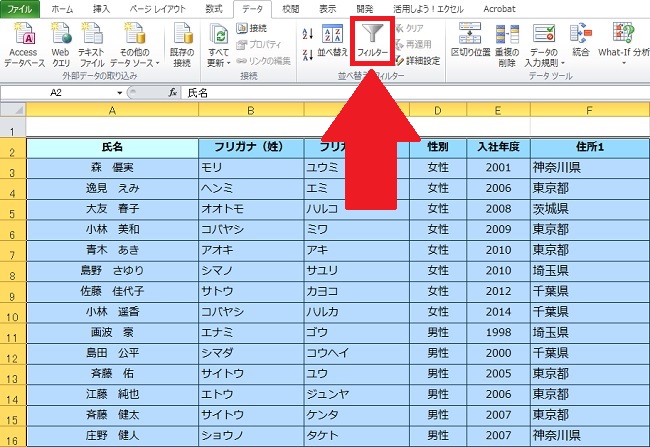
まず、「フィルタ」機能をかけたいデータを全て選択し、 [データ]タブから[フィルタ]を選択します。
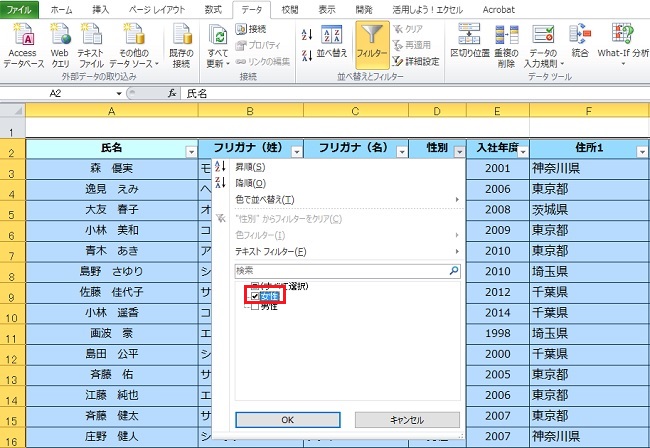
次に▽マークをクリックし、任意の条件で絞り込みます。
ここでは、性別(D列)から「女性」のデータを選択し、
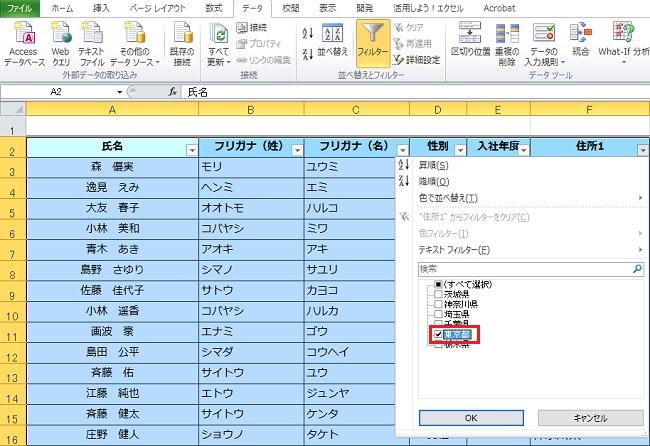
更に、住所1(F列)から「東京都」のデータを選択します。
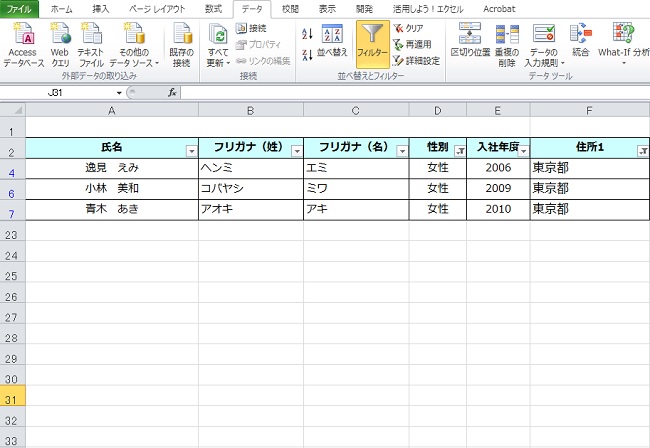
すると、このように「東京都」に住んでいる「女性」のデータだけ瞬時に表示させることができました。
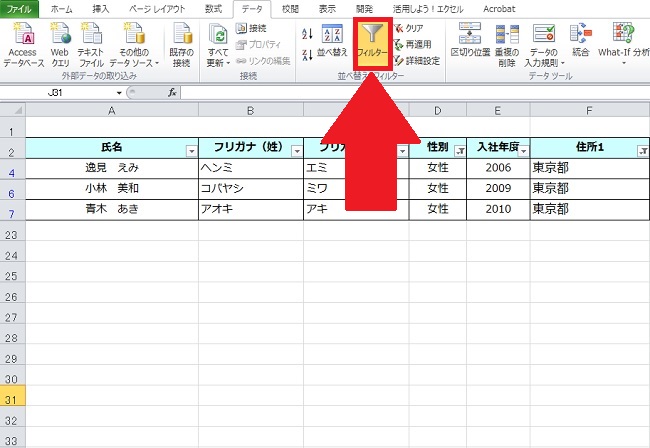
ちなみにフィルタ機能を解除するには・・・
[データ]から[フィルタ]をもう一度選択するだけ。これで、フィルタ機能を解除することができます。
いかがでしたでしょうか。
この「フィルタ」機能を使えば、営業先リストや売上表の整理・分析作業のスピードを格段にアップします。ぜひ参考にしてみてください。
※Excel2010(Windows版)で操作しています。Excel 2010以外のバージョンだと、項目名が異なる場合があるのでご注意ください。
※なお、説明のイラストに記載されている氏名等の情報は全て創作です。
<ライタープロフィール>
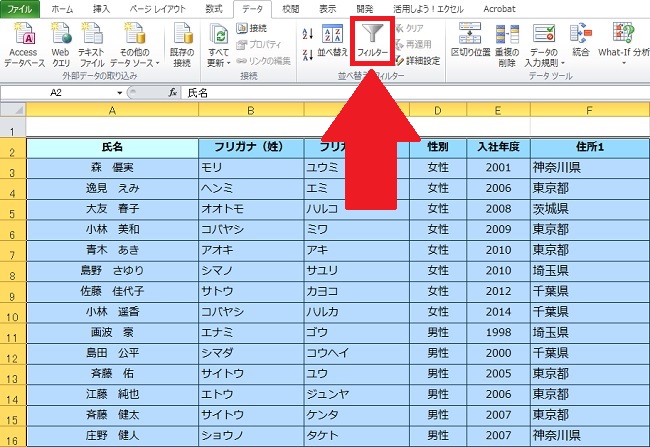
まず、「フィルタ」機能をかけたいデータを全て選択し、 [データ]タブから[フィルタ]を選択します。
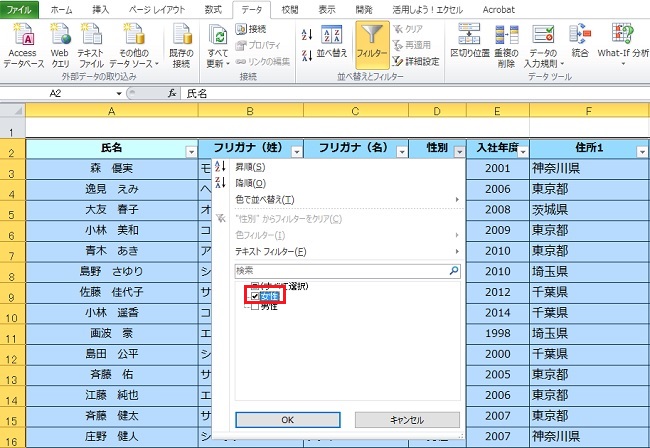
次に▽マークをクリックし、任意の条件で絞り込みます。
ここでは、性別(D列)から「女性」のデータを選択し、
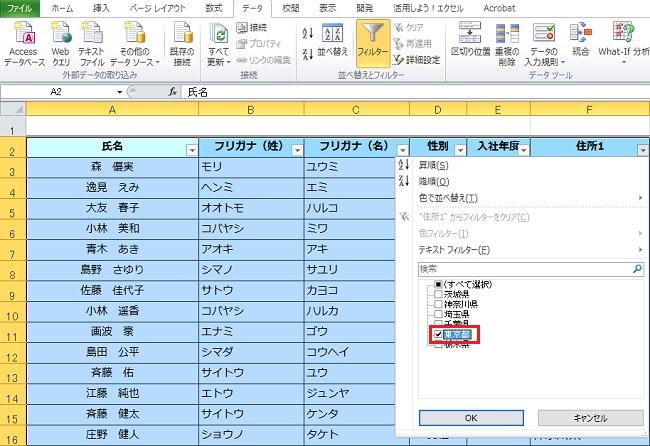
更に、住所1(F列)から「東京都」のデータを選択します。
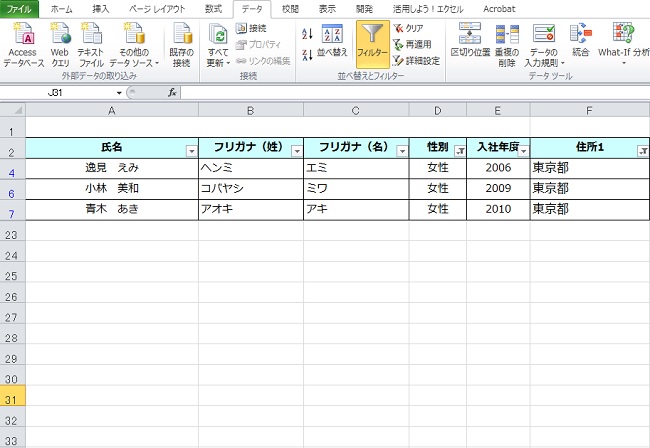
すると、このように「東京都」に住んでいる「女性」のデータだけ瞬時に表示させることができました。
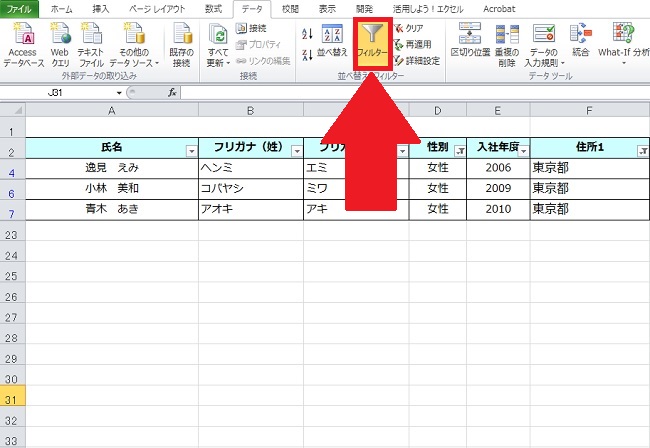
ちなみにフィルタ機能を解除するには・・・
[データ]から[フィルタ]をもう一度選択するだけ。これで、フィルタ機能を解除することができます。
いかがでしたでしょうか。
この「フィルタ」機能を使えば、営業先リストや売上表の整理・分析作業のスピードを格段にアップします。ぜひ参考にしてみてください。
※Excel2010(Windows版)で操作しています。Excel 2010以外のバージョンだと、項目名が異なる場合があるのでご注意ください。
※なお、説明のイラストに記載されている氏名等の情報は全て創作です。
<ライタープロフィール>
担当ライター:ryusuke
大手広告代理店にて、顧客である百貨店や出版社のリスティング広告運用を担当。その後独立、広告代理店で培ったSEOやデータ分析の知見を活かし、個人メディアを運営する傍らフリーのWebライターとして活動中。執筆テーマは、グルメ関連やビジネス関連など、その他様々な分野のコラムや解説を得意とします。
公式ブログ
公式フェイスブック
販促レポートは、特集記事や販売促進コラム、オフィスでの問題解決など、皆さんのビジネスに少しでも役立つ情報をお届け。編集長の弊社代表と様々な分野で活躍する若手ライター陣によって、2008年より地道に運営されております。
★このページを友達に伝えよう:
FOLLOW @pqnavi
LIKE @pqnavicom
このレポートに関連するノベルティ素材
|
<アウトレット売切廃盤> ステンレスサーモボトル(250ml) 白 定価: 卸値:375円 |
|
定価: 卸値:551円 |
|
定価: 卸値:900円 |
★関連エントリー:
- <エクセル> ファイルのサイズを劇的に軽くする便利ワザ
- <エクセル> フィルタ抽出しても連番を崩さない方法|UBTOTAL関数
- <エクセル> 納品日など、締め切り間近のセルを自動で色付けする方法|条件付き書式
- <エクセル> 条件一致データを別ファイルから抽出する方法|VLOOKUP関数
- <エクセル> 大量の連続データを一瞬で作成する便利ワザ|連続データの作成
- <エクセル> 日時データとの結合で起こる数字の羅列?を防ぐ方法|TEXT関数
- <エクセル> 最大値・最小値を一瞬で抜き出す便利ワザ|MAX関数・MIN関数
カテゴリ:<Excel小技> の一覧
[お探しの検索ワードはコチラですか?]
望遠鏡 | アウトドア | 鉛筆削り | 100円ライター | ケータイストラップ | 海苔/焼のりギフト | モバイルスピーカー | 収納雑貨
検索メニュー
















